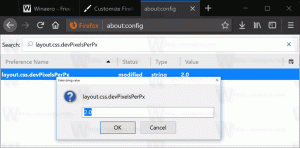Ako odstrániť pripnutie do kontextovej ponuky rýchleho prístupu v systéme Windows 10
Umiestnenie Rýchly prístup je nový priečinok v Prieskumníkovi súborov systému Windows 10. Tu sa predvolene otvorí Prieskumník namiesto Tento počítač. Rýchly prístup zobrazuje posledné súbory a časté priečinky v jednom zobrazení. Môžete tiež pripnúť rôzne miesta v rámci Rýchly prístup. Pre určité typy súborov je k dispozícii špeciálny príkaz kontextového menu „Pripnúť na rýchly prístup“. Umožňuje používateľovi ich pripnúť do príslušného priečinka pre rýchlejší prístup. Ak pre Rýchly prístup nenájdete využitie, môžete kontextovú ponuku odstrániť.
Reklama
Umiestnenie Rýchly prístup je nová možnosť v Prieskumníkovi súborov systému Windows 10. Rýchly prístup zhromažďuje najnovšie súbory a často používané priečinky, aby ich zobrazil v jednom zobrazení. Môžete tiež pripnúť rôzne miesta v rámci Rýchly prístup. Rýchly prístup vždy zobrazuje tieto pripnuté miesta bez ohľadu na to, ako zriedka ich navštevujete.
Tip: Ak nepoužívate Rýchly prístup a nechcete, aby sa zobrazoval na navigačnom paneli, môžete Rýchly prístup skryť a odstrániť z Prieskumníka súborov vo Windowse 10. Pozri Ako skryť a odstrániť ikonu Rýchly prístup z Prieskumníka v systéme Windows 10.
Ak nenájdete využitie pre Rýchly prístup, môžete ho odstrániť Pripnúť na rýchly prístup obsahové menu. Tu je návod, ako to možno urobiť. Musíte byť prihlásený s administratívny účet pokračovať.
Ak chcete odstrániť kontextovú ponuku Pripnúť na rýchly prístup v systéme Windows 10, urobte nasledovné.
- Stiahnite si nasledujúci ZIP archív a extrahujte ho do ľubovoľného priečinka.
- Dvakrát kliknite na Odstrániť PIN na Quick Access.reg súbor.
- Potvrďte výzvu UAC aj zlúčiť.
Tým sa odstráni príkaz Pripnúť na rýchly prístup z kontextovej ponuky. Pozrite si nasledujúce snímky obrazovky.
Predtým:
po:

Ak chcete obnoviť príkaz ponuky, môžete použiť poskytnuté Obnoviť PIN na Quick Access.reg súbor.
Ak chcete, môžete túto položku kontextovej ponuky odstrániť aj manuálne. Postupujte podľa pokynov nižšie.
Odstrániť pripnutie do kontextovej ponuky rýchleho prístupu manuálne
To je možné vykonať úpravou databázy Registry.
- Otvor Aplikácia Editor databázy Registry.
- Prejdite na nasledujúci kľúč databázy Registry.
HKEY_CLASSES_ROOT\Folder\shell
Zistite, ako prejsť na kľúč databázy Registry jedným kliknutím.
-
Tu odstráňte podkľúč „pintohome“.

- Teraz prejdite na kľúč
HKEY_LOCAL_MACHINE\SOFTWARE\Classes\Folder\shell. - Odstráňte podkľúč „pintohome“, ak ho tu máte.

Na obnovenie príkazu môžete použiť vyššie uvedené súbory databázy Registry.
Zaujímavé články:
- Ako odstrániť posledné súbory z rýchleho prístupu v systéme Windows 10.
- Ako odstrániť časté priečinky z rýchleho prístupu v systéme Windows 10.
- Otvorte tento počítač namiesto rýchleho prístupu v programe Windows 10 File Explorer
- Zmeňte ikonu pripnutého priečinka v Rýchly prístup v systéme Windows 10
- Ako premenovať položku rýchleho prístupu v systéme Windows 10
- Zmeňte ikonu rýchleho prístupu v Prieskumníkovi v systéme Windows 10
To je všetko.